Kako promijeniti ime Wi-Fi mreže (SSID) na usmjerivaču?

- 2641
- 833
- Ms. Lonnie Dietrich
Kako promijeniti ime Wi-Fi mreže (SSID) na usmjerivaču?
Svaka Wi-Fi mreža ima ime, takozvani SSID (Identifikator servisa) Mrežni identifikator. Ovo je bežična mreža i razlikuje se od druge mreže. Ponekad je ovo ime skriveno da dodatno zaštiti Wi-Fi mrežu ili iz nekih drugih razloga. Ali u pravilu ljudi prilikom postavljanja usmjerivača jednostavno ostavljaju standardno ime Wi-Fi mreže.
Na računalu ili telefonu možete otvoriti popis dostupnih mreža, a najvjerojatnije ćete vidjeti da većina mreža ima ime poput "TP-Link", "Asus" i T. D. Mogu se razlikovati u brojevima ili nekim slovima. U principu, bez obzira kako se zove vaša mreža. Ne utječe na ništa. Ali možete smisliti originalno ime za svoju mrežu i razlikovati se od susjeda. Oni koji žele promijeniti ime svoje Wi-Fi mreže, ovaj će članak definitivno dobro doći.
Sada ćemo razmotriti promjenu bežične mreže (SSID) na usmjerivačima različitih proizvođača. Tamo je sve vrlo jednostavno, SSID se postavlja na stranici s bežičnim mrežnim postavkama. Nije ga teško pronaći u postavkama usmjerivača. Pogledajmo više detalja o primjeru TP-Link, Asus, D-Link, Zyxel, Tenda i Netis.
Nakon promjene SSID-a, morat ćete ponovno povezati sve svoje uređaje koji su prethodno bili povezani s Wi-Fi-om. Označavanjem lozinke iz vaše mreže.
Navedite ime mreže u engleskim slovima. Možete koristiti brojeve i različite znakove. Usmjerivač će vam najvjerojatnije omogućiti da postavite ime u ruskim slovima, ali na uređajima će se prikazati pogrešno. Provjerio sam netis na usmjerivaču, na prijenosnom računalu naziv mreže prikazao je neki "hijeroglifi".
Promjena Wi-Fi ime u TP-Link
Idite na postavke svog usmjerivača. Kako otvoriti upravljačku ploču TP-Link usmjerivača, napisao sam u ovim uputama. Dalje, otvorite karticu Bežični (Bežični način) i u polju Naziv bežične mreže (Naziv mreže) Navedite novo ime. Spremite postavke klikom na gumb Uštedjeti.

Ponovno učitajte usmjerivač i povežite se s Wi-Fi mrežom, koja će već imati novo ime.
Promijenite ime Wi-Fi (SSID) na Asus usmjerivačima
Povežite se na usmjerivač i otvorite postavke u 192.168.1.1. Ako se pojave poteškoće, pogledamo ovaj članak: ulaz u postavke na ASUS usmjerivačima (192.168.1.1) U postavkama otvaramo karticu Bežična mreža, I na terenu SSID Promijenite ime.
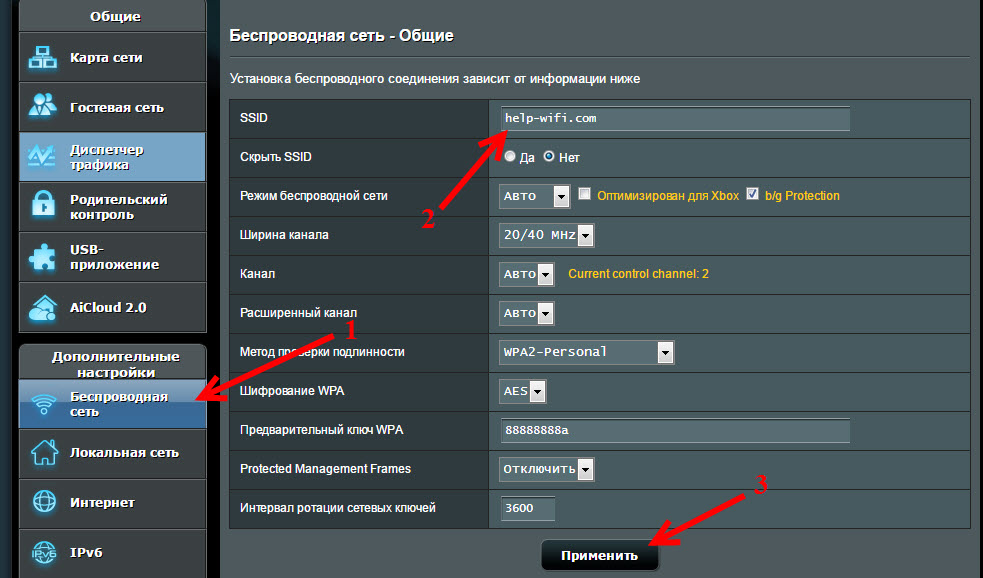
Ne zaboravite spremiti postavke pritiskom na gumb Prijaviti. Vidjet ćete prozor s informacijama o vašoj mreži: Ime i lozinka.
SSID promjena na D-Link usmjerivaču
Idemo na upravljačku ploču našeg D-Link usmjerivača, obično u 192.168.0.1, i otvorite karticu Wi-Fi. Na terenu SSID Snimite novo ime za našu mrežu.
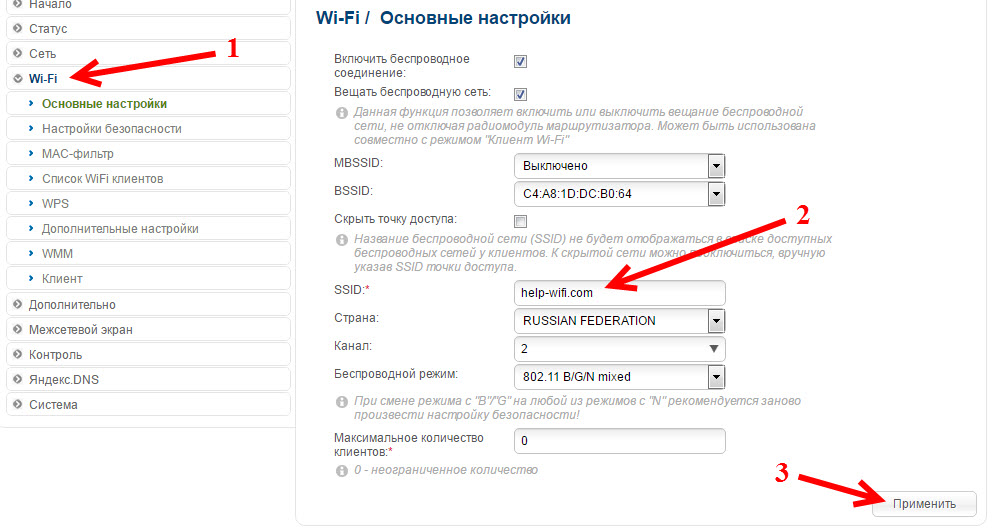
pritisni gumb Prijaviti, Spremimo postavke i radujemo se.
Upute za usmjerivače Zyxel
Već prema standardnoj shemi povezujemo se s usmjerivačem i otvorimo postavke u pregledniku. U Zyxelu mogu se otvoriti u 192.168.1.1. Kliknite ikonu odozdo Wi-Fi mreža, I na terenu Ime mreže (SSID) Postavite ime.
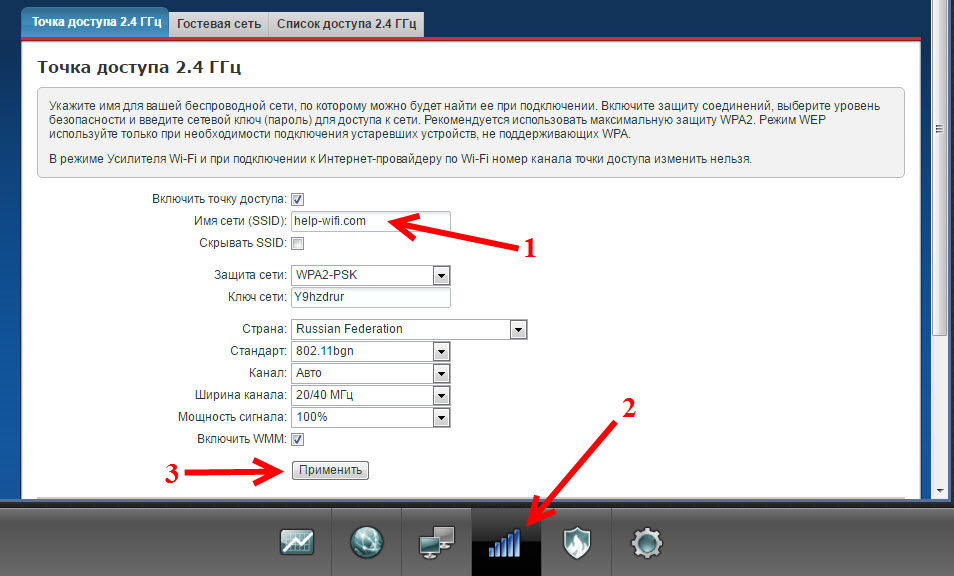
Ne zaboravite pritisnuti gumb Prijaviti.
Promijenite SSID na usmjerivaču tende
U većini slučajeva postavke tendata usmjerivača mogu se otvoriti u 192.168.0.1. Pojavit će se glavna stranica s brzim postavkama. Kliknite na vezu Napredne postavke U gornjem desnom kutu.
Dalje, otvorite karticu Bežične postavke. Na terenu Primarni SSID Morate postaviti novo ime bežične mreže.
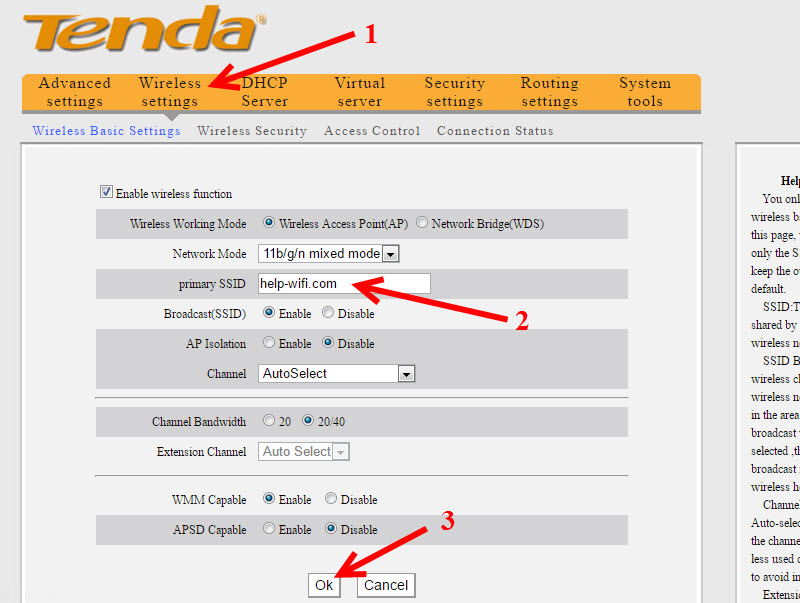
Klik u redu Za očuvanje parametara.
Naziv bežične mreže postavili smo na Netis usmjerivač
Idemo na postavke na http: // netis.Cc. Ako ne uspije, pogledajte ovu upute. I odmah na glavnoj stranici s brzim postavkama bit će polje 2.4G SSID (ako imate usmjerivač s dva opsega, i dalje će biti 5G SSID). Samo propisivanje novog imena za mrežu.
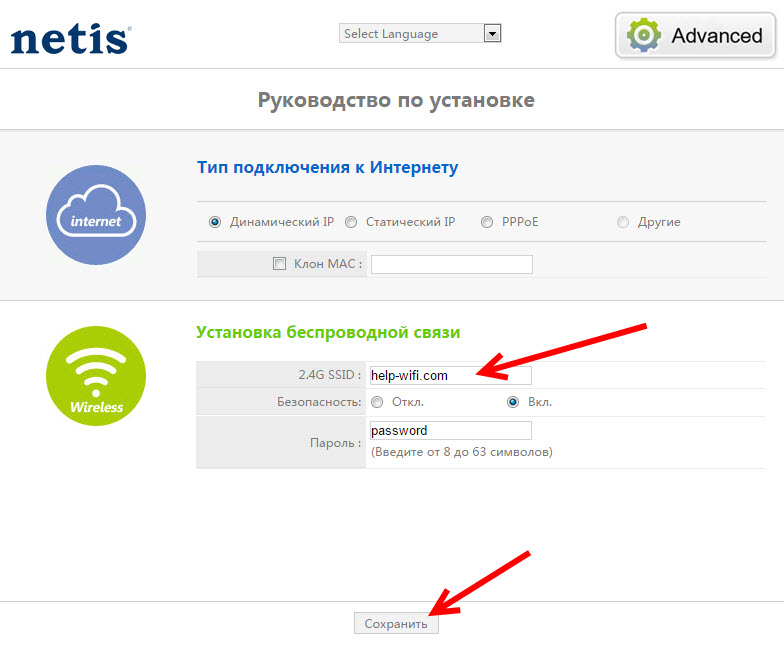
Klik Uštedjeti.
Pitam se kako se zove vaša bežična mreža. Dijelite ideje u komentarima. Ne znam kreativno, pa imam samo "asus_help-wifi_com" 🙂

